win11蓝牙图标不见了怎么办
来源:互联网 更新时间:2025-10-11 14:49
win11蓝牙图标不见了怎么办?相信有许多的伙伴还不明白,下面让号令CC小编为你介绍一下吧,一起来看看。

一、蓝牙图标消失的常见原因
蓝牙功能被关闭:有时系统更新后蓝牙会自动关闭,导致图标不显示。
蓝牙驱动异常或缺失:如果驱动损坏、未安装或版本不兼容,也会导致蓝牙功能消失。
蓝牙服务未启动:蓝牙依赖的系统服务停止运行,会直接导致蓝牙图标不显示。
任务栏设置被更改:用户手动或系统更新可能隐藏了蓝牙图标。
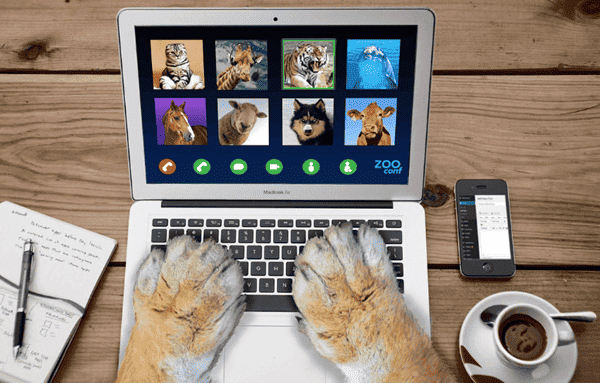
二、Win11蓝牙图标恢复方法
方法1:检查蓝牙是否开启
打开【设置】 → 【蓝牙和其他设备】。
查看蓝牙开关是否为“开启”状态。
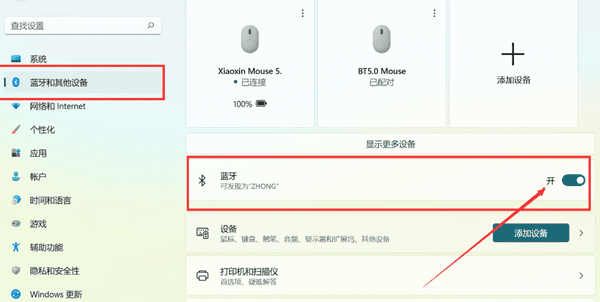
如果是关闭的,点一下打开即可。
快捷方法:同时按下 Win A 键,打开“快速设置”中心,看看蓝牙是否已启用。
方法2:让蓝牙图标重新显示在任务栏
打开【设置】 → 【个性化】 → 【任务栏】。
点击【其他系统托盘图标】选项。
将“蓝牙设备”切换为显示。
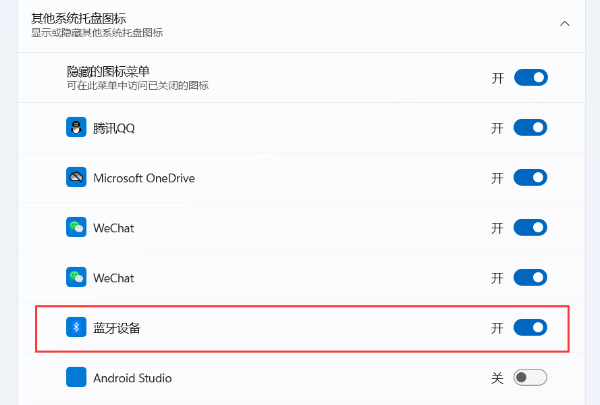
如果依然不见,可以打开【设置】 → 【蓝牙和其他设备】 → 【设备】。
点击【更多蓝牙设置】选项。
在打开的对话框中勾选【在通知区域显示蓝牙图标】,并点击“确定”就可以啦。
方法3:更新或修复蓝牙驱动
蓝牙驱动损坏或丢失,是导致蓝牙图标不见的常见原因。可以使用【驱动人生】自动修复。这款软件能自动识别系统中缺失或异常的蓝牙驱动,支持一键更新、安装,适合小白用户。
可直接点击此处下载驱动人生最新版,安装到电脑上;
打开后点击【立即诊断】,系统会自动检测蓝牙驱动问题;

扫描结束后点击【全面修复】,等待安装完成;
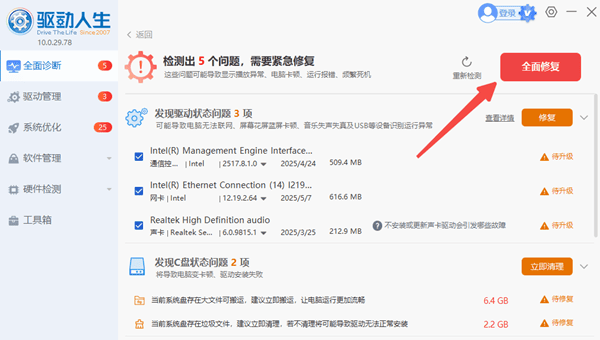
重启电脑后,蓝牙图标就能重新出现。
驱动人生除了蓝牙驱动,还能检测显卡、声卡、网卡等设备问题,全面优化系统性能。对于经常连接蓝牙耳机、鼠标的用户来说,非常实用。
日常使用电脑的过程中,如遇到自己不能解决的故障,驱动人生还提供远程维修服务,方便又快捷。
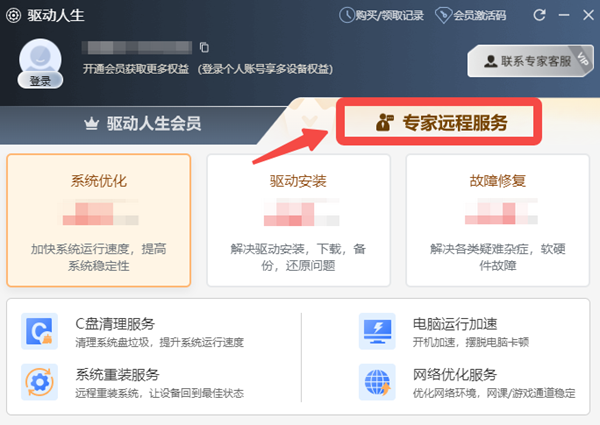
方法4:重启蓝牙相关服务
同时按下 Win R 键,输入 services.msc 并回车。
找到以下服务(找不到的就跳过):
Bluetooth Support Service
Bluetooth Audio Gateway Service
Bluetooth User Support Service
右键选择【重新启动】,等待服务恢复运行。
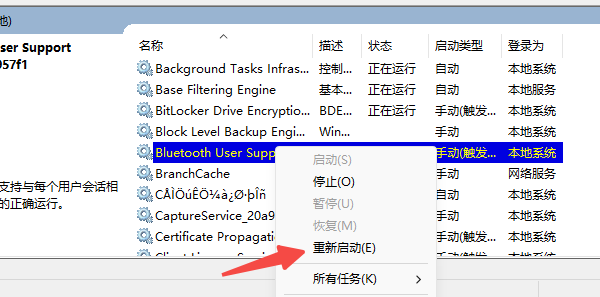
最后:上面是号令CC小编为您收集的win11蓝牙图标不见了怎么办?希望有帮到大家,更多相关的文章请收藏号令CC
-
抖音月付功能在哪里开通?月付功能开好还是不开好?
-
抖音双号开播是不是容易封号?怎么多个账号直播?
-
全民k歌大神都是怎么调音 全民k歌调音方法
-
世界已知最古老!东南亚惊现1.2万年前木乃伊
-
微信视频号可以实名认证几个账号?实名认证如何注销?
-
现代战舰055驱逐舰怎么玩
-
牧场物语风之繁华集市全村民生日喜好一览
-
《地下城堡4:骑士与破碎编年史》地歌石脉藏品收集攻略
-
燕云金瓯碎片五色琉璃
-
崩坏星穹铁道星迹重温是什么
-
爱奇艺如何投屏到奇异果 爱奇艺投屏到奇异果方法介绍
-
梦幻西游化生寺帮战装备175级展示图
-
抖音第一个作品发布时间多少合适?怎么发布自己的作品?
-
原神5.6新卡池预测
-
《无主之地4》改版武器与装备现于eBay平台销售
-
空洞骑士丝之歌噬丝蛆怎么拿
-
蚂蚁庄园小课堂今日最新答案2025年9月30日
-
燕云十六声官服好玩还是渠道服好玩
-
安徽师范大学给学生发150元过节费 学生:感觉被狠狠宠爱了
-
王者荣耀排位系统优化来袭
-
1 msvcp140.dll怎么重新安装 09-30
-
2 电脑主机正常运行显示器黑屏无信号 10-09
-
3 电脑按了睡眠模式后开不了机怎么办 10-09
-
4 设备管理器找不到无线网卡适配器怎么办 10-10
-
5 移动硬盘闪灯但不读取无法识别怎么办 10-10
-
6 c盘怎么清理垃圾而不误删文件 10-10
-
7 Windows无法完成请求的更改怎么办 10-10
-
8 Win11 10-10
-
9 如何在Windows上安装 10-11
-
10 安装.net 10-11



